- Тип техники
- Бренд
Просмотр инструкции устройства wi-fi, роутера Asus RT-N11P, страница 20
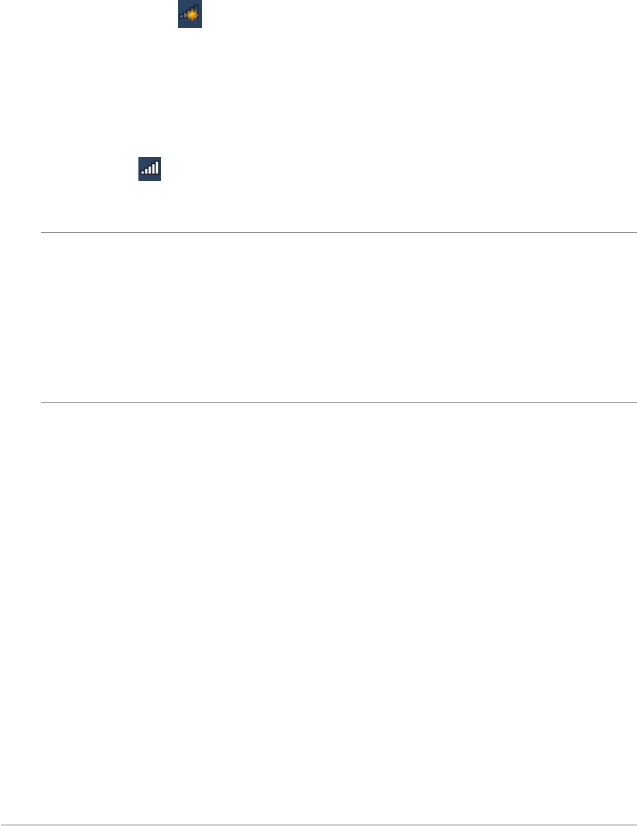
20
2.3 Подключение к беспроводной сети
После настройки беспроводного роутера через QIS к
беспроводной сети можно подключить компьютер и другие
устройства.
Для подключения к Вашей сети выполните следующее:
1. Для просмотра доступных беспроводных сетей щелкните по
иконке сети в области уведомлений.
2. Выберите беспроводную сеть, к которой Вы желаете
подключиться и нажмите Подключить.
3. При доступе к безопасной беспроводной сети введите пароль
или сетевой ключ и нажмите OK.
4. Дождитесь подключения компьютера к беспроводной сети.
Иконка отображает состояние подключения и мощность
сигнала проводного или беспроводного подключения.
ПРИМЕЧАНИЯ:
• Подробную информацию по настройке беспроводной сети смотрите
в следующей главе.
• Подробную информацию по подключению устройства к
беспроводной сети смотрите в руководстве пользователя
устройства.
Ваш отзыв будет первым
Вопросы пользователей
Поиск:
по производителю
по типу техники
по модели
Сортировать:
по дате


c ответами



Михаил Карцев
08 апреля 2020, Нижний Новгород
У меня установлен роутер ASUS RT-N11P. Нет пароля на Wi-Fi. Хочу подключить пароль, но не могу войти в настройки роутера по IP адресу 192.168.1.1, а также по другим адресам для ASUS. У меня в настройках сети интернета в подключении почему-то указан TR-Link 10/100 Mbps PCI Network Adapter. При этом всё работает: интернет работает, Wi-Fi работает, установлено интерактивное ТВ Ростелеком. Что надо сделать, чтобы войти в настройки роутера для подключения пароля на Wi-Ei. Сбрасывал настройки роутера к заводским, не помогло. В сети интернета установлено автоматическое подключение IP адреса.





 0
0